Belum tau bagaimana cara DM Instagram di PC? Instagram adalah sosial media berbagi foto yang sangat populer digunakan oleh segala usia dan jenis kelamin di penjuru dunia.
Bahkan negara kita Indonesia tercinta ini termasuk lima besar negara dengan jumlah pengguna Instagram terbanyak di dunia. Hal ini wajar sih, selain satu orang memiliki lebih dari satu akun, untuk binatang peliharaan pun di buat akun Instagram nya.
Hampir mirip dengan Facebook yang merupakan kakaknya Instagram. Instagram pun bisa diakses tidak hanya lewat HP saja, namun bisa juga lewat PC.
Namun berbeda dengan Facebook, bila kamu membuka fb lewat PC atau pun laptop, kamu bisa membuka dan mengirim pesan, dan fitur-fitur di aplikasi nya banyak tersedia di pc, tapi di Instagram tidak bisa.
Di Instagram kamu tidak bisa mengirim pesan dan membuka pesan lewat PC. Kamu hanya bisa like foto, mengomentari dan membalas foto, buka notifikasi dan lain-lain. Untuk mengirim pesan kamu tidak bisa melakukannya.
Untuk cara DM Instagram di pc walaupun tidak bisa dengan menggunakan web browser kamu masih bisa mengakalinya dengan menggunakan aplikasi pihak ketiga.
Tapi masalahnya kamu tidak ingin menggunakan aplikasi pihak ketiga tersebut bila ingin dm di Instagram, alasannya karena bila harus menginstall aplikasi pihak ketiga tersebut bisa membuat pc kamu lelet dan kamu malas melakukannya.
Nah kamu tidak perlu risau, tanpa perlu menginstall aplikasi apapun kamu bisa membuka DM di Instagram dengan melakukan sedikit trik.
Lantas bagaimana cara dm Instagram di PC tanpa aplikasi? Langsung saja tanpa perlu menunggu waktu lama lagi, berikut cara dm di Instagram lewat pc dengan mudah dan gampang:
Cara DM Instagram Di PC Tanpa Aplikasi
1. Langkah yang pertama yang harus kamu lakukan untuk cara DM di Instagram lewat PC atau laptop tanpa aplikasi adalah dengan membuka web browser.
Kamu bisa menggunakan web browser Google Chrome, Firefox, UC Browser, Opera, atau web browser kesukaan kamu lainnya. Namun pada artikel cara DM Instagram di PC ini menggunakan web browser Google Chrome.
Sangat disarankan untuk menggunakan Chrome juga agar memudahkan mengikuti tutorial di dibawah ini.
Silahkan buka https://www.instagram.com/, lalu klik kanan dimana saja. Boleh juga bila kamu ingin langsung login ke akun ig kamu terlebih dahulu. Bila sudah klik kanan, selanjutnya klik "Inspect" atau "Inspect Element" atau "Inspeksi" atau bisa juga ctrl + shift + I untuk menampilkan halaman menu developer tools .
2. Nah sekarang halaman developer tools atau alat untuk pengembang sudah terbuka. Sekarang silahkan klik icon seperti yang ditunjukkan pada panah dibawah ini (toggle device toolbar) untuk mengaktifkan mode hp di pc, mirip ketika kamu membuka Instagram lewat web browser yang ada di hp kamu.
3. Nah tampilan web Instagram sudah mengecil hampir mirip ketika kamu membuka Instagram lewat web browser yang ada di hp. Selanjutnya agar menu pengembang ini tidak mengganggu karena menutupi hampir setengah layar pc kamu, maka harus di sembunyikan. Silahkan klik icon titik tiga seperti yang ditunjukkan panah dibawah ini.
4. Pilih yang pertama (undock into separate windows) untuk membuka jendela terpisah.
5. Klik "Minimize" untuk menyembunyikannya.
6. Silahkan pencet f5 di keyboard atau klik refresh untuk mengubah tampilan situs Instagram agar menjadi tampilan situs Instagram ketika dibuka di web browser yang ada di hp.
7. Nah sekarang tampilan web Instagram sudah benar-benar mirip seperti kamu membukanya lewat web browser yang ada di hp Android maupun iPhone kamu. Silahkan login ke akun Instagram kamu bila kamu belum login.
8. Selamat kamu telah berhasil membuka Instagram lewat pc. Silahkan klik icon DM Instagram untuk mengirim pesan di Instagram, atau membuka DM di Instagram yang telah masuk.
9. Hampir mirip seperti kamu membuka DM di aplikasi Instagram, semua pesan DM baik yang sudah kamu baca, yang baru masuk, pesan DM yang barus saja kamu kirim dan permintaan pesan juga bisa kamu lihat disini.
10. Untuk menulis pesan DM, caranya sama saja seperti di aplikasi Instagram. Bila sudah selesai menulis pesan nya, silahkan klik "Kirim".
11. Kamu juga bisa mengirim gambar yang ada di pc kamu. Namun kamu tidak bisa melakukan video call, panggilan suara, mengirim suara rekaman, dan hal lainnya seperti membuka dm lewat aplikasi Instagram. Bila sudah selesai dm-man nya, silahkan klik icon kembali sebelah kiri atas tersebut.
12. Untuk mengirim pesan ke orang atau akun yang tidak tampil di situ, atau akun baru, kamu bisa langsung membuka akun Instagram tersebut, lalu klik "Kirim pesan".
Cara DM di Instagram dengan PC bisa digunakan dengan Windows XP, Windows 7, Windows 8, dan Windows 10 tanpa adanya emulator.
Sekarang kamu tidak perlu lagi mengambil hp atau memegang hp ketika sedang bermain dengan laptop, karena lewat laptop pun kamu bisa bermain dengan Instagram dan membalas pesan DM yang masuk sambil bekerja.
Selain membuka DM Instagram dan mengirim DM Instagram, kamu juga bisa melakukan aktivitas lainnya di Instagram seperti menyukai foto, mengomentarinya, melihat notifikasi, mengupload foto, edit profil dan lain-lain.
Namun memang tidak semua fitur yang ada di aplikasi Instagram yang ada di hp ada semua, tapi paling tidak kamu sudah bisa membuka DM, membalas DM, dan aktivitas lainnya seperti yang disebut diatas.
Demikian artikel lengkap tutorial cara dm Instagram di pc tanpa aplikasi atau cara melihat dm instagram di pc ini. Bila terdapat masalah atau ada yang ingin ditanyakan silahkan tinggalkan di kolom komentar. Terimakasih dan semoga bermanfaat.
Artikel lainnya:
Cara membuat story Instagram di PC
Cara melihat story Instagram di PC
Cara melihat viewers story Instagram di PC
Cara menggunakan Instagram di PC tanpa aplikasi

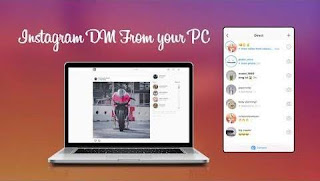












1 komentar so far
How to Repost Posts on Android and iOS Instagram?
Tambahkan Komentar
Auto Approve! Silahkan pilih "Name/URL" bila ingin menyisipkan link. Menaruh link hidup di dalam komentar akan sia-sia, karena akan otomatis terhapus. Komentar diluar topik atau bersifat promosi akan dihapus juga. Terimakasih atas pengertiannya :)
EmoticonEmoticon